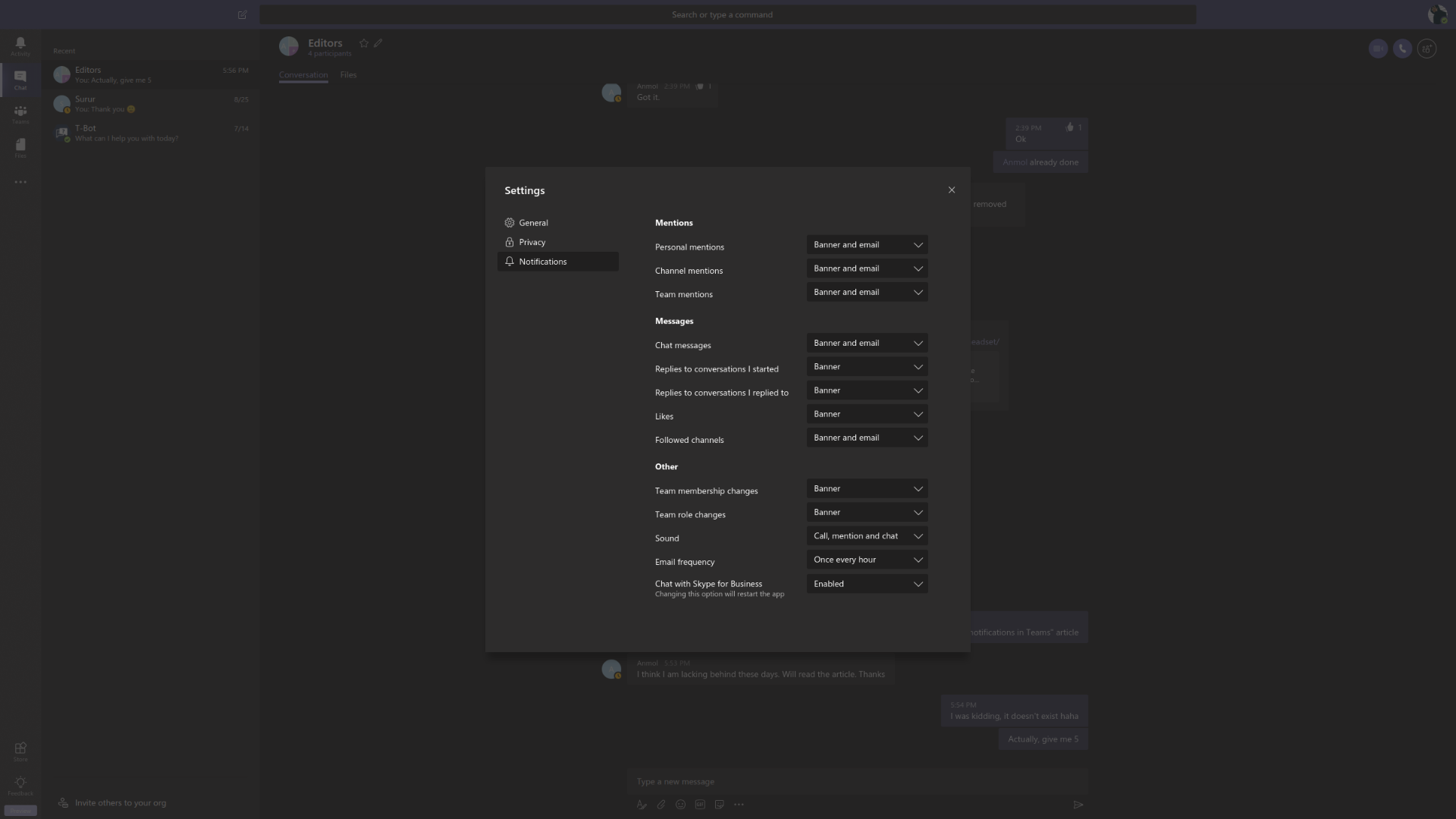Cara menyesuaikan notifikasi Microsoft Teams
2 menit Baca
Diperbarui pada
Baca halaman pengungkapan kami untuk mengetahui bagaimana Anda dapat membantu MSPoweruser mempertahankan tim editorial Baca lebih lanjut
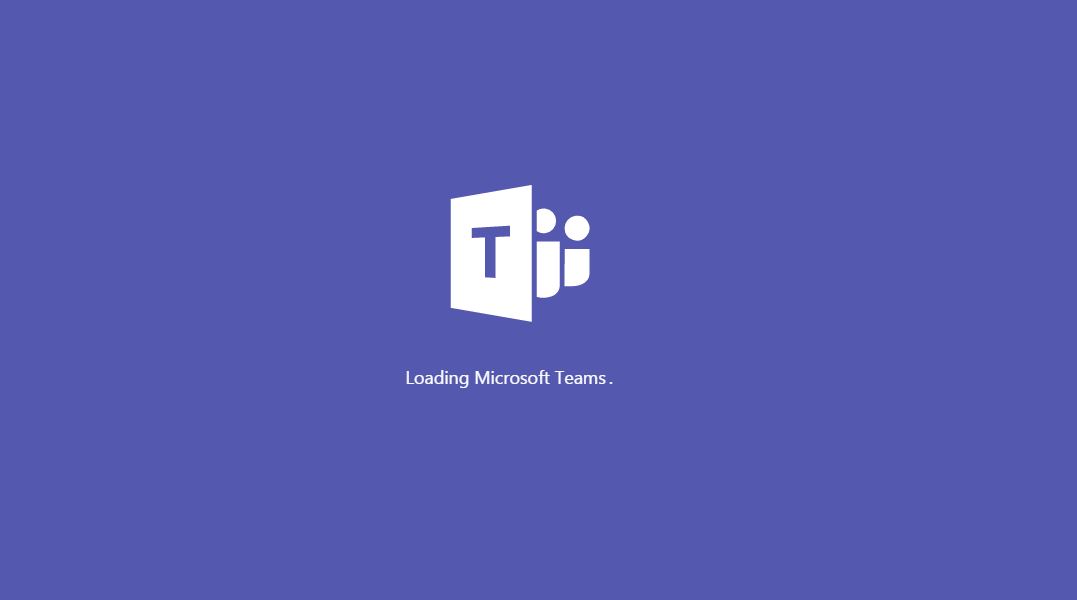
Mengelola notifikasi di aplikasi perpesanan, terutama aplikasi perpesanan perusahaan seperti Teams dan Slack adalah bagian penting dalam mengelola keseimbangan kerja dan kehidupan yang baik. Secara default, Microsoft mengaktifkan pemberitahuan email untuk pesan obrolan di teams. Ini berarti bahwa rata-rata pengguna diberi tahu melalui email mereka tentang pesan yang diterima serta melalui spanduk aplikasi. Tidak semua pengguna mungkin menjadi penggemar ini karena akhirnya mengacaukan kotak masuk Anda dengan puluhan hingga ratusan hingga ribuan pesan, serta memberikan pemberitahuan ganda saat aplikasi diinstal.
Dalam panduan ini, kami menunjukkan kepada Anda cara menangani pemberitahuan Teams dengan cepat.
Cara menyesuaikan pemberitahuan Microsoft Teams
- Luncurkan aplikasi web atau desktop Microsoft Teams. Meskipun Anda dapat menyesuaikan pemberitahuan Teams di Android dan iPhone, pengaturan tersebut tidak memengaruhi email yang Anda terima ke alamat tertaut Anda.
- Buka menu Pengaturan.
- Gulir ke bawah ke notifikasi.
- Seperti gambar di bawah, pilih kategori notifikasi. Anda dapat memilih antara email, email dan spanduk, atau hanya spanduk – dan tidak ada sama sekali. Notifikasi banner adalah notifikasi toast, artinya Anda hanya akan mendapatkan notifikasi dari aplikasi di perangkat atau browser yang menjalankannya. Idealnya, Anda harus tetap mengaktifkan ini sehingga Anda mendapatkan pesan prompt. Anda juga dapat menyesuaikan kategori pesan mana yang memicu notifikasi, dan mana yang dapat diabaikan, jadi jika Anda ingin notifikasi bos Anda mendapatkan perlakuan email, Anda juga dapat melakukannya.
Microsoft Teams tersedia di Microsoft Store, iTunes, dan Google Play Store.
Dan karena kami menyebutkan iTunes, lihat panduan ini tentang cara memperbaikinya Notifikasi Teams tidak berfungsi di iPhone.